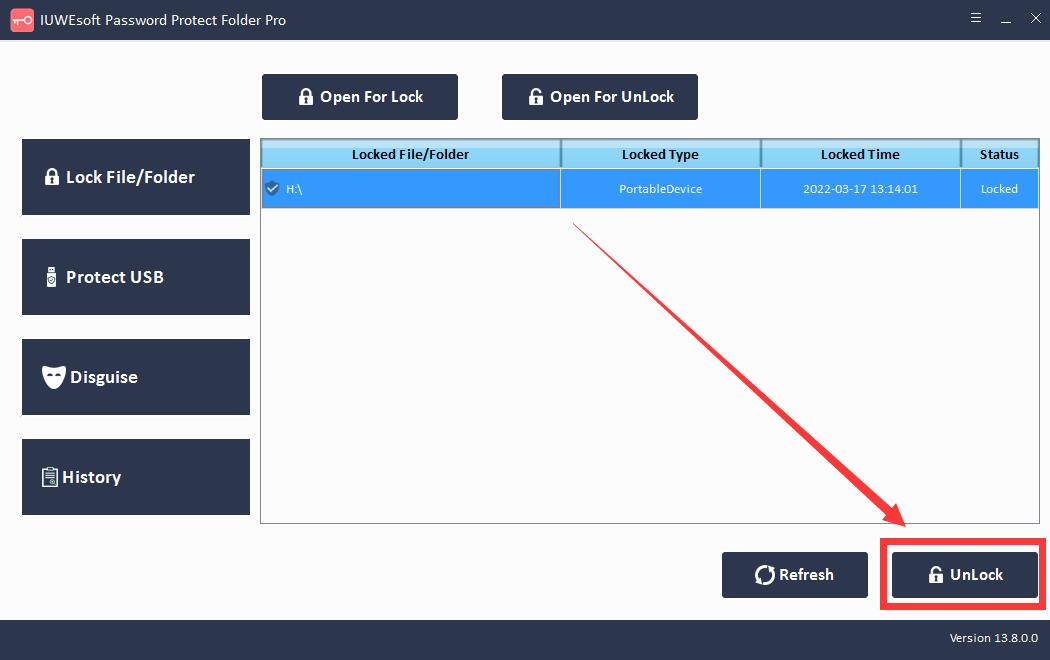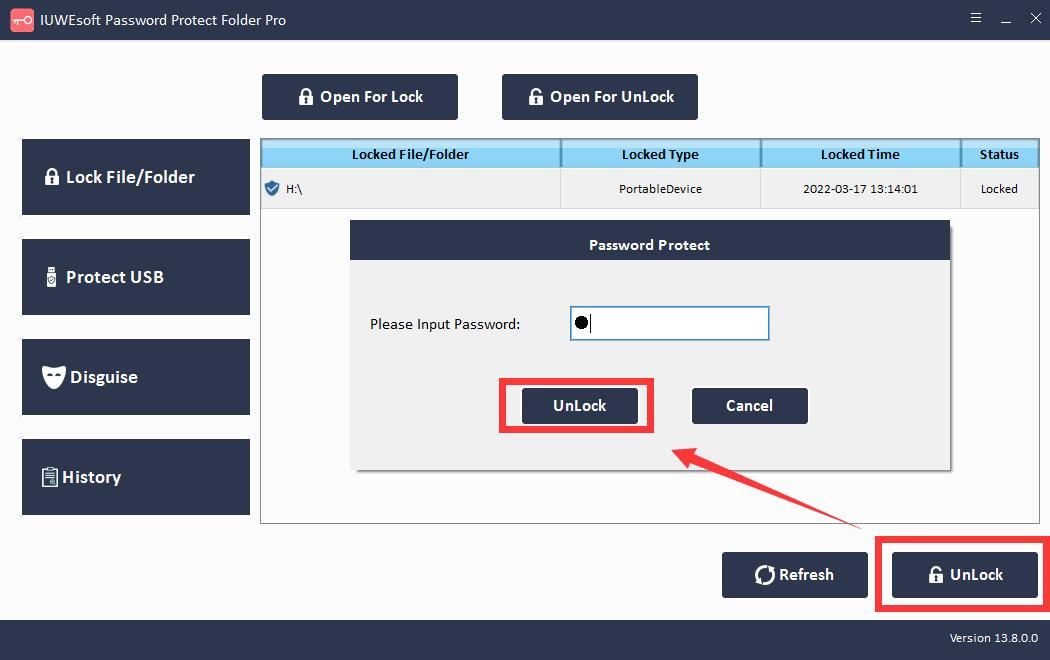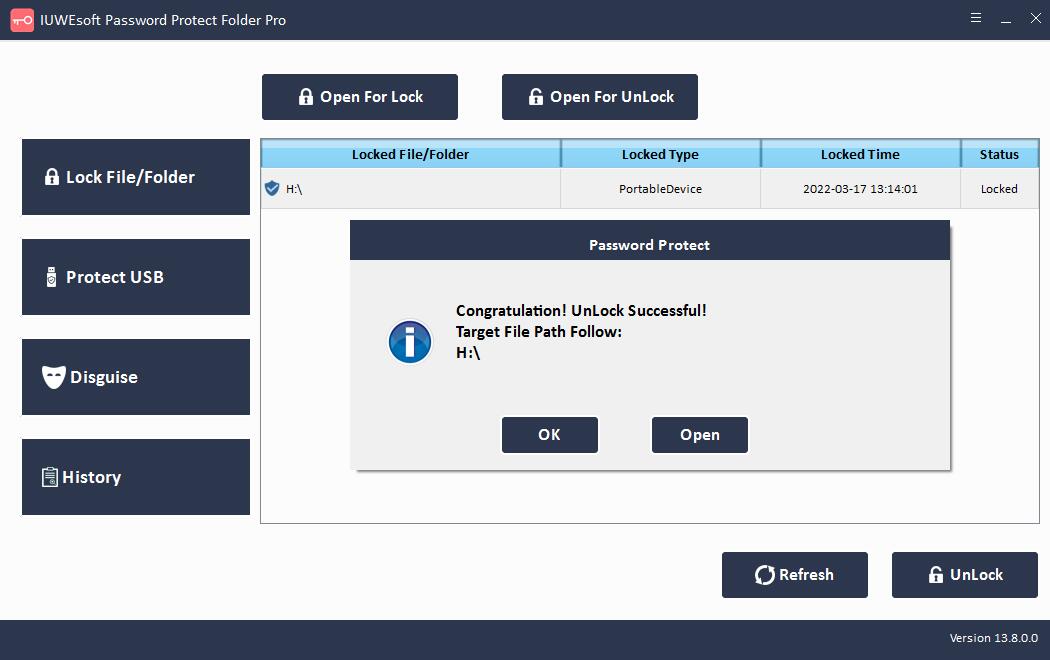解決済み:BitLockerがドライブアクセスを暗号化できないが拒否された
BitLockerを使用してWindows10ラップトップのドライブを暗号化またはロック解除しようとすると、ドライブにアクセスできず、アクセスが拒否されたことを通知するプロンプトがポップアップ表示されます。その場合、BitLocker暗号化にいくつかのバグがある可能性があります。 BitLockerドライブにアクセスするためのフォーマットを検討することもできます。ただし、この方法では、BitLockerドライブだけでなく、ハードドライブからもデータが消去されます。したがって、BitLockerドライブをフォーマットするのではなく、アクセス拒否エラーを修正することをお勧めします。この記事では、「BitLockerがドライブアクセスの拒否を暗号化できない」を修正するための2つの効果的な解決策を示します。
1.BitLockerドライブ暗号化サービスでのドライブアクセス拒否エラーの修正
「BitLockerがドライブアクセス拒否を暗号化できない」問題を解決するための推奨される方法は、サービスのアクセス拒否エラーを修正することです。これを行うには、BitLockerドライブ暗号化サービスを確認して開始します。 BitLockerドライブ暗号化サービスを使用すると、BitLockerは、ユーザーがハードドライブにアクセスするときに、いくつかのアクションを求めるプロンプトを表示できます。それに加えて、BitLockerで保護されたドライブの自動ロック解除をサポートしています。 「BitLockerドライブ暗号化サービスを暗号化できませんでした」エラーを「BitLockerドライブ暗号化サービスを暗号化できませんでした」エラーを修正するには、次の手順に従います。
ステップ1:まず、キーボードのWin + Rキーを同時に押して、[実行]ボックスを開きます。
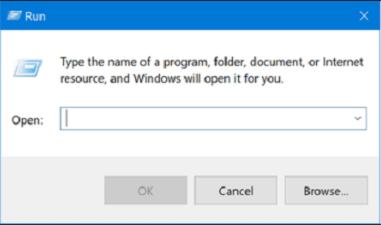
手順2:[実行]ボックスにservices.mscと入力し、[OK]ボタンをクリックします。
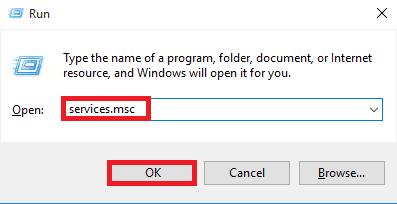
手順3:[サービス]ウィンドウの右側のパネルにある[BitLockerドライブ暗号化サービス]をダブルクリックします。

ステップ4:[スタートアップの種類]ドロップダウンメニューで[自動]オプションを選択し、[OK]ボタンをクリックして変更を保存します。
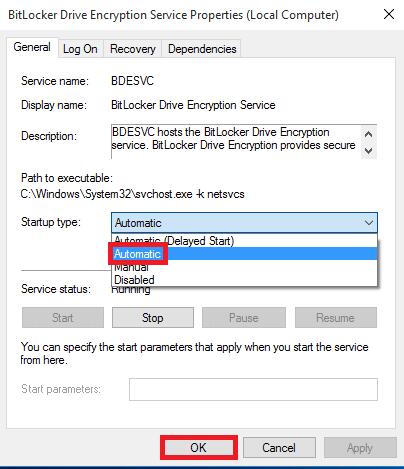
手順5:BitLockerドライブ暗号化サービスの説明が表示されているペインで、[サービスの再起動]を選択します。
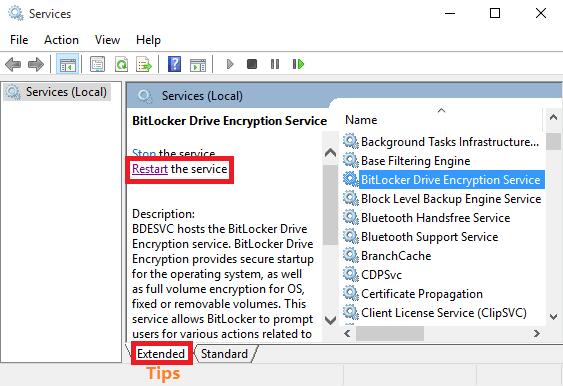
ヒント:説明ペインが表示されない場合は、[拡張機能]オプションをクリックして[拡張機能]セクションに切り替えてください。
ステップ6:最後に、PCを「再起動」すると、BitLockerドライブを問題なく再度オンにできることがわかります。
2. IUWEsoft Password ProtectFolderProを使用してハードドライブとUSBドライブをロックする
IUWEsoft Password Protect Folder Proは、外付けUSBドライブ、ペンドライブ、フラッシュドライブ、外付けハードドライブ、コンピューターのハードドライブなどを簡単にロックしてパスワードで保護できるBitLockerの最良の代替手段です。わずか数秒で、ファイル/ドライブ/フォルダを簡単に非表示にしたり、ロックしたり、偽装したり、パスワードで保護したりできます。
コンピューターのハードドライブ/USBドライブを暗号化、ロック、またはロック解除/復号化する3つの手順
ステップ1:コンピュータにIUWEsoft Password Protect Folder Proをダウンロード、インストール、実行します。
ステップ2:「USBを保護」ボタンをクリックし、ドライブを選択して「パスワードUSBドライブ」ボタンをクリックし、パスワードを入力して「ロック」ボタンをクリックします。
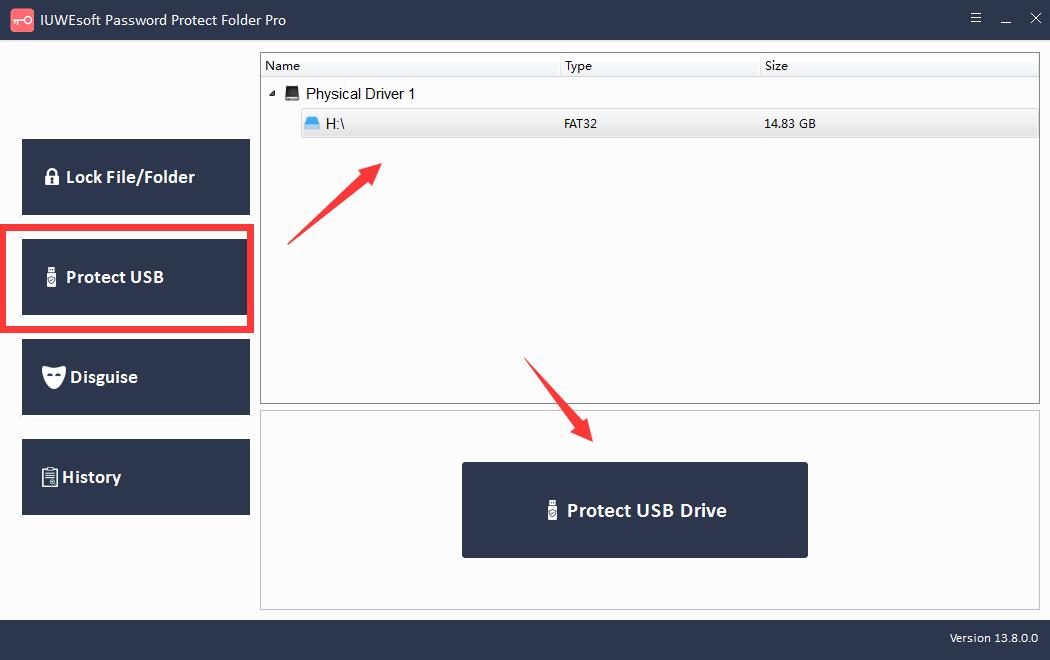
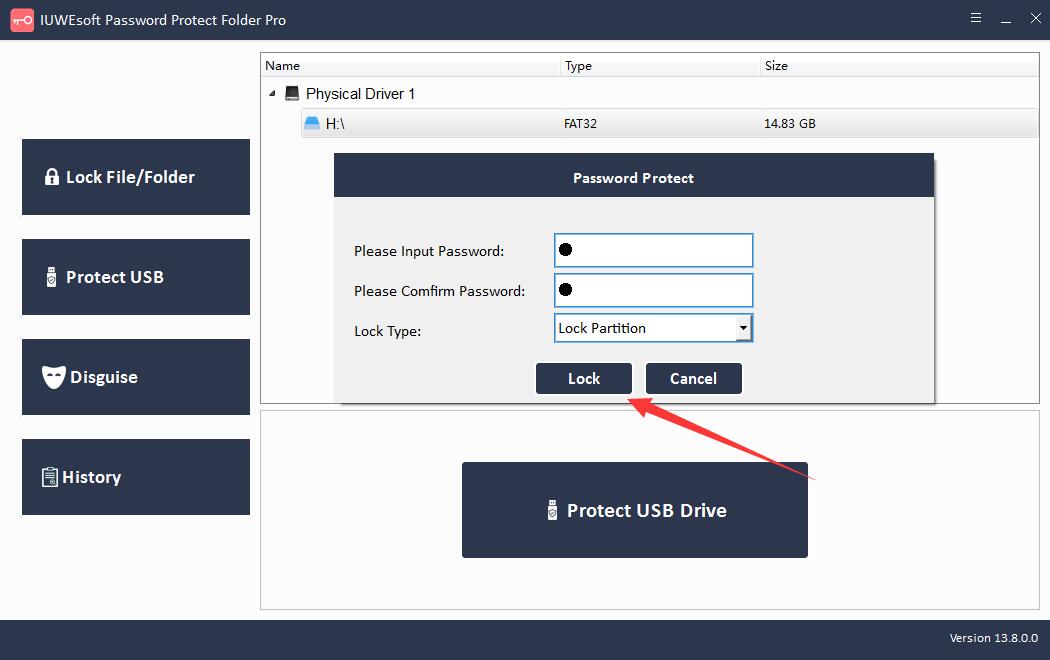
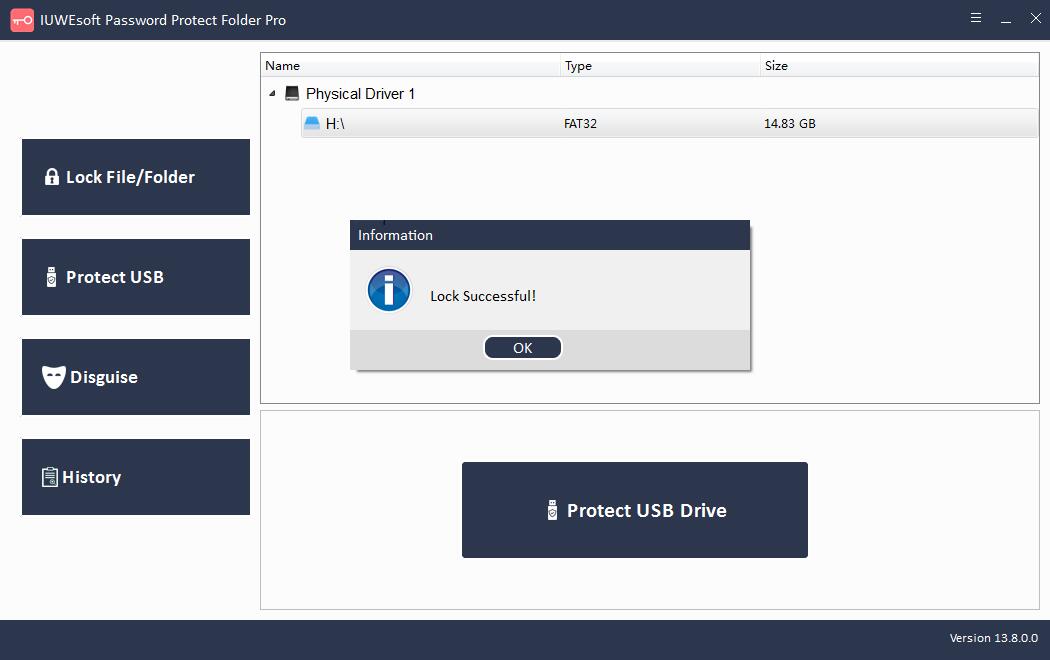
ステップ3:メインインターフェイスに戻り、ロックされたドライブを選択し、[ロック解除]をクリックしてハードドライブ/USBドライブのロックを解除してください。